Prekopírujte do vami zvoleného archívu (miesto v počítači alebo na výmennom zariadení) obsah zložiek.
Vo Windows XP, 2003 to sú zložky:
c: Documents and Settings [Username] Application Data Exec Vo Windows Vista, 2008 a Windows 7, 8, 10 to sú zložky:
c: Users [Username] AppData Roaming Exec Ak máte v Studiu vypnuté kopírovanie fotografií do knihy, zálohujte ich samostatne. Toto nastavenie môžete skontrolovať, ak v Štúdiu kliknete na otáznik v pravom hornom rohu. Z ponuky vyberte „Možnosti ...“ a následne zvoľte položku „Snímky“. Ak je zaškrtnutý variant „Pri importe snímok vytvárať kópie“, fotografie nie je nutné zálohovať samostatne.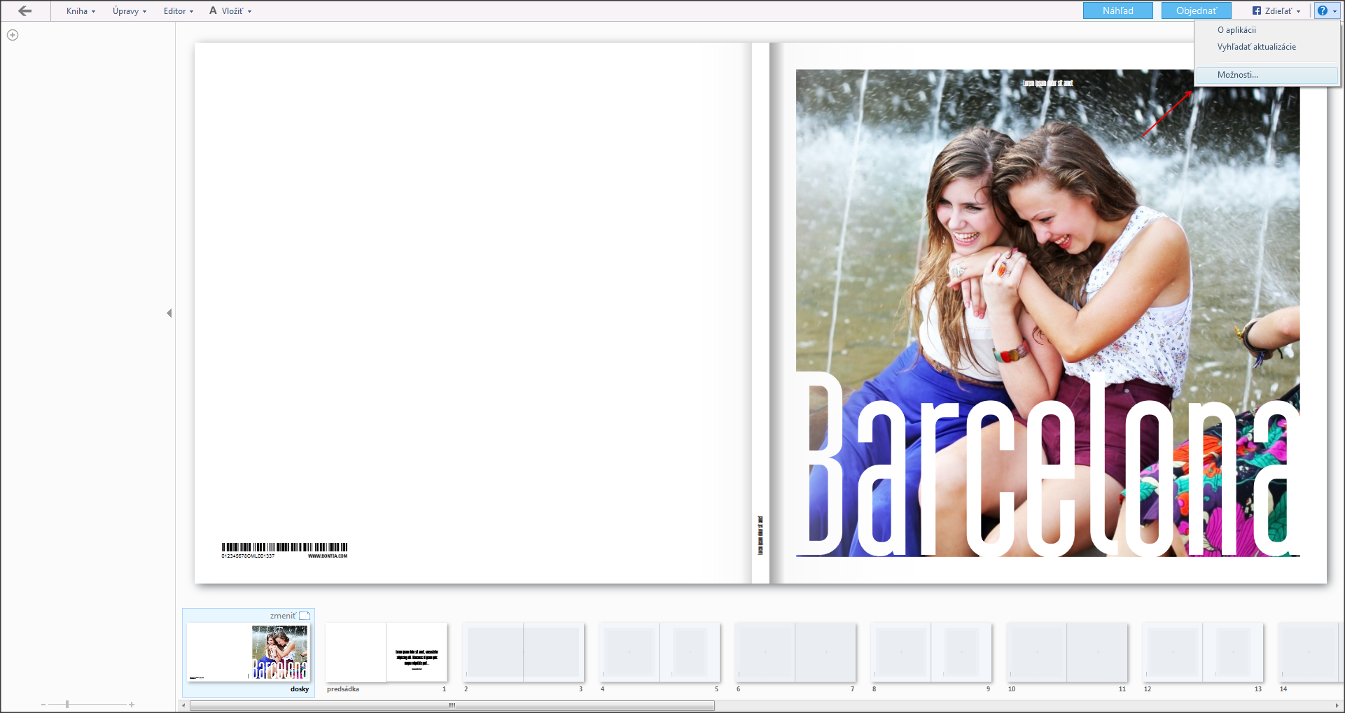
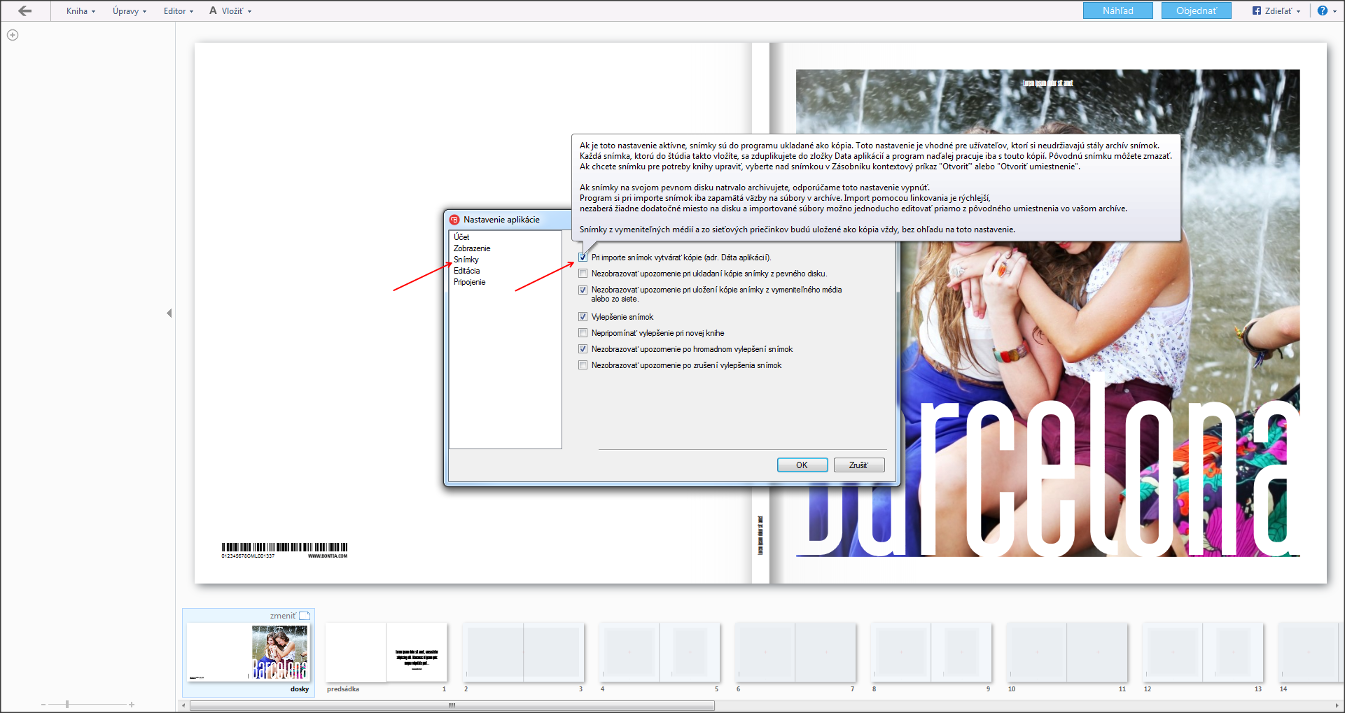 Ak zložku AppData alebo Data aplikácií nemôžete nájsť, znamená to, že je skrytá. V takom prípade postupujte podľa nasledujúceho postupu:
Pre Windows 8 a 10:
Ak zložku AppData alebo Data aplikácií nemôžete nájsť, znamená to, že je skrytá. V takom prípade postupujte podľa nasledujúceho postupu:
Pre Windows 8 a 10:
V hornej lište otvoreného okna vyhľadajte položku „Zobraziť“, následne vyberte „Možnosti“ a v zozname pod záložkou „Zobrazenie“ zaškrtnite „Zobrazovať skryté súbory, priečinky a jednotky“. Pre Windows 7:
V hornej lište otvoreného okna vyhľadajte položku „Usporiadať“, z ponuky vyberte „Možnosti priečinka a hľadania“ a v zozname pod záložkou „Zobrazenie“ zaškrtnite „Zobrazovať skryté súbory, priečinky a jednotky“.
c: Documents and Settings [Username] Application Data Exec Vo Windows Vista, 2008 a Windows 7, 8, 10 to sú zložky:
c: Users [Username] AppData Roaming Exec Ak máte v Studiu vypnuté kopírovanie fotografií do knihy, zálohujte ich samostatne. Toto nastavenie môžete skontrolovať, ak v Štúdiu kliknete na otáznik v pravom hornom rohu. Z ponuky vyberte „Možnosti ...“ a následne zvoľte položku „Snímky“. Ak je zaškrtnutý variant „Pri importe snímok vytvárať kópie“, fotografie nie je nutné zálohovať samostatne.
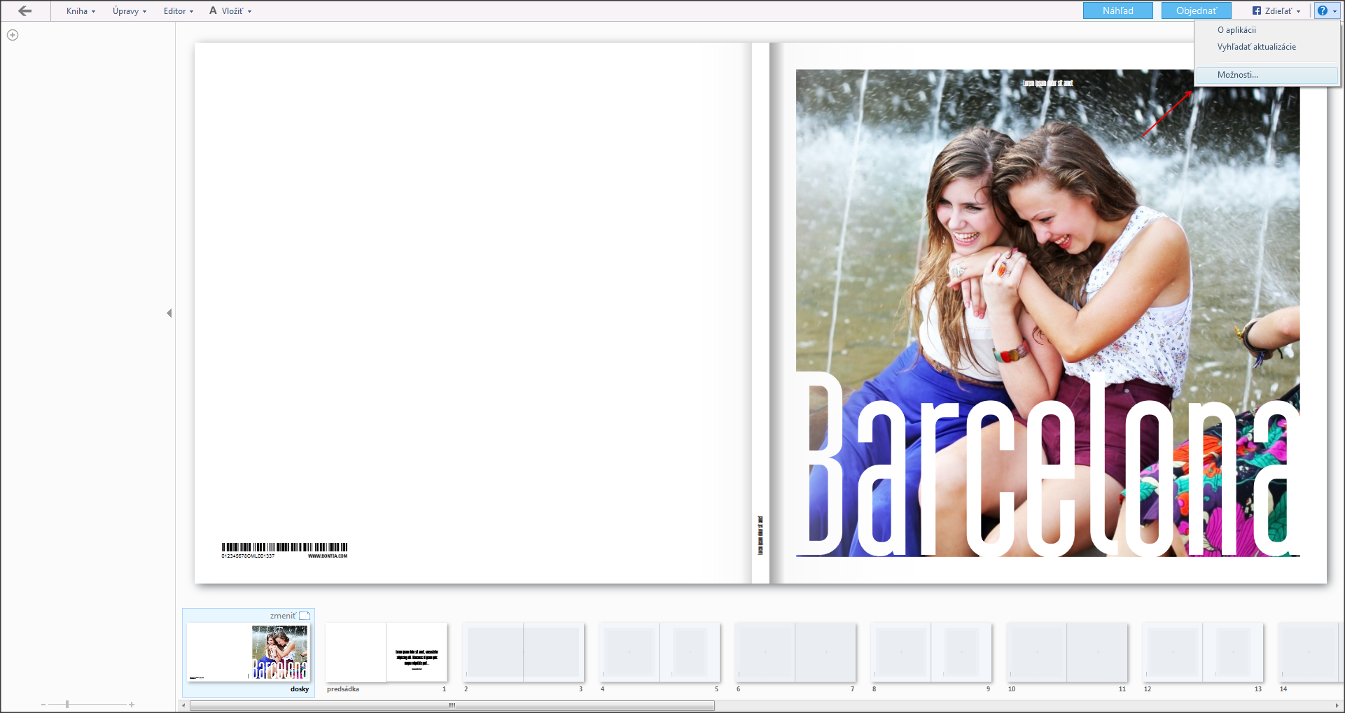
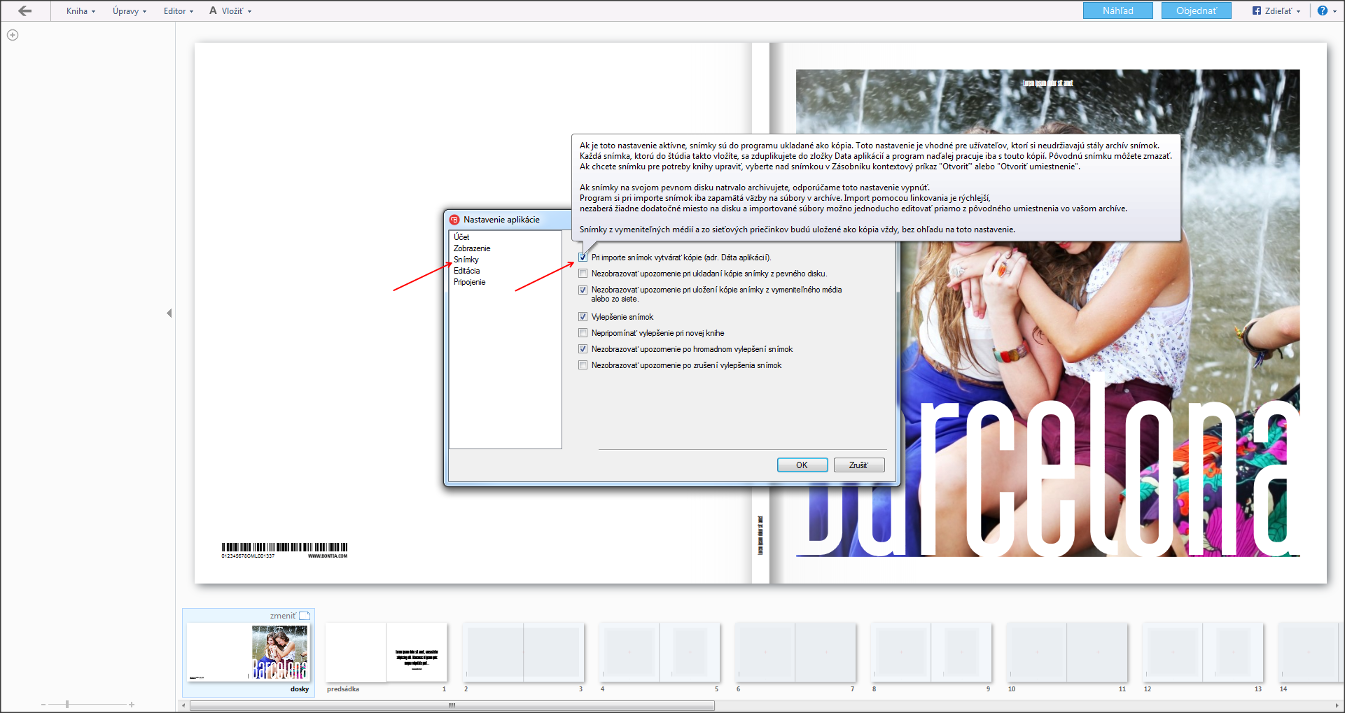 Ak zložku AppData alebo Data aplikácií nemôžete nájsť, znamená to, že je skrytá. V takom prípade postupujte podľa nasledujúceho postupu:
Pre Windows 8 a 10:
Ak zložku AppData alebo Data aplikácií nemôžete nájsť, znamená to, že je skrytá. V takom prípade postupujte podľa nasledujúceho postupu:
Pre Windows 8 a 10:V hornej lište otvoreného okna vyhľadajte položku „Zobraziť“, následne vyberte „Možnosti“ a v zozname pod záložkou „Zobrazenie“ zaškrtnite „Zobrazovať skryté súbory, priečinky a jednotky“. Pre Windows 7:
V hornej lište otvoreného okna vyhľadajte položku „Usporiadať“, z ponuky vyberte „Možnosti priečinka a hľadania“ a v zozname pod záložkou „Zobrazenie“ zaškrtnite „Zobrazovať skryté súbory, priečinky a jednotky“.



